목록Work (27)
 필수)레이어 제어 리습 (Gstarcad, Autocad)
필수)레이어 제어 리습 (Gstarcad, Autocad)
늘그렇듯 우리는 편리함을 추구한다. 선택을 할때, 눈에 보기 편하게 할때 파일명에도 써있다. 키 까먹었을때 메모장으로 열어서 보면 됨. 그냥 적어놓는 단축키 더보기 RTY : 모든레이어 한번에 켜기,동결해제,잠금해제하기 레이어 ON / OFF ; RR : 모든레이어 켜기 ; FF : 선택하여 레이어 끄기 (다중선택 가능) ; BB : 선택한 나머지 객체의 레이어 끄기 (다중선택 가능) 레이어 LOCK / UNLOCK ; YY : 모든레이어 잠금 해제 ; HH : 선택한 객체의 레이어 잠그기 (다중선택 가능) ; NN : 선택한 나머지 객체의 레이어 잠그기 (다중선택 가능) 레이어 FREEZE / THAW ; TT : 모든레이어 동결해제 ; GG : 선택한 레이어 동결 (다중선택 가능, 현재 레이어 동결안..
 오토캐드 버전 알아보기(메모장 이용)
오토캐드 버전 알아보기(메모장 이용)
메모장을 이용해서 해당 .DWG 파일의 버전을 알아보자 간단하다. 메모장을 켠다. 해당도면을 메모장에 드레그 앤 드롭 하자 그러면 외계어가 나올것인데 맨앞의 코드명이 캐드 버전을 알려준다. MC0.0 - DWG Release 1.1 AC1.2 - DWG Release 1.2 AC1.4 - DWG Release 1.4 AC1.50 - DWG Release 2.0 .10 - DWG Release 2.10 AC1002 - DWG Release 2.5 AC1003 - DWG Release 2.6 AC10004 DWG Release 2} 9 AC1006 - DWG Release 10 AC1009 - DWG Release 11/12 (LT R1/R2) AC1012 - DWG Release 3 (LT95) AC101..
 윈도우10 캐드 도면 읽기전용 열기
윈도우10 캐드 도면 읽기전용 열기
저는 2018 버전을 사용합니다. 윈도우 10을 사용합니다. C:\Program Files\Autodesk\AutoCAD 2018 경로에 아래 파일을 넣습니다. 그리고는 바탕화면에 바로 가기를 만들어줍니다. 바로가기를 C:\Users\user\AppData\Roaming\Microsoft\Windows\SendTo 이쪽으로 넣습니다. 그리고는 이름을 "캐드-읽기전용으로" 변경해줍니다. 완성입니다. 이제 실행해봅니다. 기분이 좋아집니다.
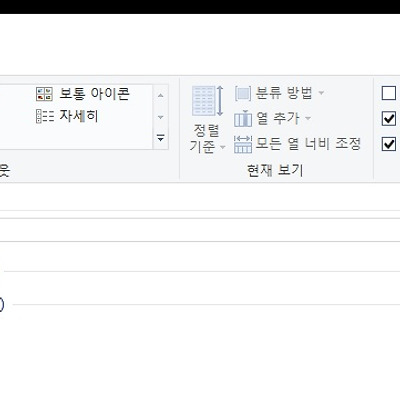 윈도우 10_윈도우+E_내PC로 지정하기
윈도우 10_윈도우+E_내PC로 지정하기
윈도우+E 조합은 매우 합리적인 단축키 근데 윈도우7일때는 내컴퓨터가 열렸는데 윈도우 10에서는 살려줘. 자주사용하는 폴더? 최근에 사용한 파일? 이런거 필요없는데. 몸이 가는대로 난 또 윈도우 E 키는 누르고 있다. 이대로는 안되겠어서 알아본바. 폴더에서 오른쪽 옵션 선택 후 폴더 및 검색 옵션 변경(O) 클릭 파일 탐색기 열기를 "내 PC"로 변경하면 되더라. 아 쉽다.
캐드를 사용할때는 사람 스타일 마다 조금씩은 다르게 세팅을하더라 그냥 내 세팅중 일부를 올려 놓는다. 캐드를 빠르게 해주는 리습파일이다 포멧 후 한번만 실행하자적용 내용은 뭐 없다. 현재 2018 버전을 사용하며 https://murx2.tistory.com/4 내용을 확인 할 수 있다. 명령어는 : MURX2-FASTCAD PGP 파일는바꾼건 이것뿐이다. ;세팅;CCO ;RO->R;R->RO;PLL ;DDI ;UNGROUP 단축키 추가 UNG;revcloud 단축키 추가 rev;refedit 단축키 추가 ref 내용을 복사해서 붙여넣기하고 저장 끗. 기타 작업을 위한 OpenDCL.Runtime.7.0.0.14 입니다. 해도 되고 안해도 되고 선택사항입니다.필요할 일이 있다면 설치합시다. 좋은 하루 되..
 무료, 웹 스케치업!
무료, 웹 스케치업!
무료 웹 스케치업! 단. 유료기능은 더 좋습니다. 허허 입문자 분들께서는 잘 모르시는 기능 자잘하고 유용한 그 기능들은 전부 유료로 전환해 놓았다는 것! pc에서 만든 파일을 업로드 해서 사용 할 수 있다는 것에서 점수를 후하게 줍니다. https://app.sketchup.com/app?hl=ko# 게다가 크롬에 자동번역을 이용한 한국어 지원이 되네요! 야르. 우선 위의 홈페이지로 들어가면 로딩중 / 아무래도 웹에서 데이터를 불러오기 떄문에 불러오기 시간이 있습니다.그래도 빠른편. 둘러보기 시작을 누르면 튜토리얼이 시작 됩니다.잘하므로. 패스 하려했으나 그냥 눌러봅니다. 프로그램 인터페이스는 기존 스케치업과 다르지만 어디까지나 인터페이스 문제입니다.괜찮아요! :) 어라 몇개 빠진거 같은데?? 보면 갖출..
 캐드의 절대경로와 상대경로
캐드의 절대경로와 상대경로
절대경로와 상대경로를 파악하기전에 알아두어야 할 것. **캐드가 참조 파일을 찾는 순서 1. XREF 도면 참조 시 최초 설정한 경로(절대 또는 상대 참조) 2. 1번에 해당하는 내용이 없을 시 현재파일과 같은 위치 3. 2번에 해당하는 내용이 없을 시 옵션에 파일 탭에 설정되어 있는 '프로젝트 파일 검색 경로' 4. 3번에 해당하는 내용이 없을 시 옵션에 파일 탭에 설정되어 있는 '지원 파일 검색 경로' 5. 1번에 해당하는 내용이 없을 시 AutoCAD 바로가기의 속성에 지정된 시작 경로 xref 삽입시 절대경로(전체경로) : 그 파일이 사는 주소와 같습니다. 얘는 어디에 사니까 거기서 찾으십시오 라고 합니다. 상대경로(폴더 또는 폴더의 상위 폴더) : 같은 폴더 또는 상위 폴더로 나갈 경우에 사용합..
 해치MA가 안먹힙니다.
해치MA가 안먹힙니다.
간단정리캐드에서 measurement 명령어 입력 - 1 입력 끗. 말그대로 미친 해치가MA로 긁어와도 축척이 다르게 들어간다 대체 왜일까???멋도 모를땐 다다시 바꿔놨다. 약간의 강박증땜에 너무 신경쓰였었다. 오토데스크 도움말을 빌려와서 해석하자면 measurement (system variable)지금 현재 파일(도면)의 영국식(야드파운드법) 또는 미국식(미터법) 해치와 선 종류를 컨트롤 한다고 합니다. ** 참고 : 새로 불러오기 하면 있는 ACAD.PGP / ACADISO.PGP 가 정의가 다릅니다. / ISO가 미터법입니다. 자료를 검색하다가 아래 내용을 알게 되었습니다. 1958년, 미국과 영국은 1 야드의 길이를 0.9144 미터로 하기로 합의하였다. 이전까지는 영국에서는 1 야드는 약 0...
 캐드 오토세이브
캐드 오토세이브
로컬 디스크 c: > Documents and Settings > Administrator(사용자컴텨명) > Local Settings > Temp 간단하게는 : 윈도우키 + R 창에 %TEMP% 를 넣는다. 기본적으로 10분 간격으로 저장이 되며, 렉을 유발합니다.저장으로 인한 렉으로 스트레를 받거나, 퍼펙트맨을 위한 오토세이브 간격 조정 명령어 savetime 명령어 후 분 단위 시간 하지만 줄이면 줄였지 오토세이브 간격 늘리지 맙시다. 나중에 후회합니다. .sv$ 확장자 놈들이 오토세이브 파일입니다. 이것저것 뒤섞여 있으니 윈도우 필터 기능으로 걸러내서 사용하십시오.확장자를 단순하게 .dwg 로 바꿔서 사용하면 됩니다. 기타 참고 : option에서 오토세이브에 관한 여러가지 변경이 가능하나 별로 ..